cFosSpeed是一款具多功能话DSL modem的路由器驱动软件!软件可充分让你的ISDN和DSL保持连接,应答游戏以及例如 eMule,Kazaa 等的对等有显著作用;
官方采用最优远程数据通信网连接提高网速;智能识别不在使用中的连接等!让你的网络速度急速如飞!
cFosSpeed 软件是Windows操作系统下的一款重要的网络工具软件,其特别的通信流量调整功能可以保证网络在上传下载工作时均保持满速高速的运行状态,可对已有网络带宽的利用发挥到极致。
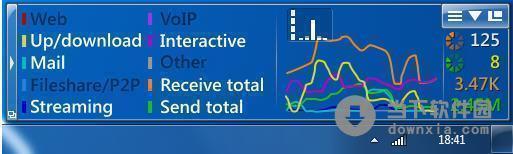
什么是 cFosSpeed?cFosSpeed是一个可以依附在现有网路连线上的网路驱动程式。安装它之后,它将以Taffic Shaping最佳化您的资料传输。
Traffic Shaping是一种最佳化网际网路流量的方法。它让您在使用您最大的速度时,同时享有最低的Ping值。
cFosSpeed可以和路由器及(或者是) DSL数据机或cable数据机并用;此外您也可以将cFosSpeed和其他类型的网际网路连线并用。
cFosSpeed支援多种连线,像是DSL、 cable、 ISDN、 UMTS……等等。
cFosSpeed有两个目标
维持低网路延迟(ping时间),以使得网路应用程式能尽快地反应。
藉由避免网路壅塞,以增进资料的处理能力。
您可以将cFosSpeed用在您个人专属的线路上,或者也可用在一条和别人共享的连线上。
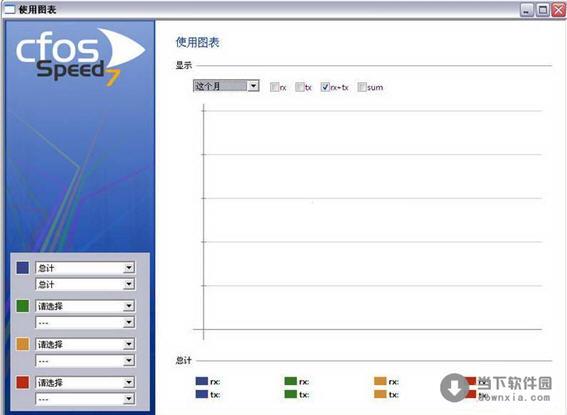
【破解教程】
请先完成安装程序,在将1Box_cFSTR.exe和cFos_Reset.reg破解补丁复制到软件根目录内,
在点击这2个软件进行破解即可!你懂得!
【功能特点】
1、高级Traffic Shaping (通信量调整功能);
2、用于DSL 调制解调器和路由器;
3、与通用的 PPPoE 驱动器兼容;
4、自动识别路由器;
5、自动校准;
6、应答游戏以及例如 eMule,Kazaa 等的对等网络;
7、可自由定义的优先级;
8、禁拨高收费电话功能;
9、通信量计数器及计时器;
10、防火墙;
cFosSpeed(优化网速)
11、时间同步;
12、最优远程数据通信网连接提高网速;
13、智能识别不在使用中的连接等!
【使用体验】
cFosSpeed是使用者真正能感觉到网速提升的软件,它可以真正做到自动调节网速,让你的网络达到最大值,并且详细的设置使cFosSpeed更具自定义性。特别是对于喜欢使用P2P之类软件,如电驴、迅雷、bt、pps网络电视等大量占用带宽程序的用户,安装使用该软件后,同时浏览网页、聊天、玩游戏等一般都能流畅顺利地进行。因此原因而经常掉线的,使用该软件后也一般不掉线了。
选用方案
针对不同的网络环境和上网方式,选择不同的安装使用方案。
以目前常用到的 cFos 和 cFosSpeed 为例说明。
1、单机拨号上网方式:
① 用户使用Windows自带的拨号程序,只须安装 cFosSpeed 用于流量调整即可。
② 用户安装使用 cFos 程序, 并用cFos设置添加拨号连接,进行拨号上网。同时使用cFos自带的通信量调整功能协调上传下载的流量调整工作。
③ 同时安装 cFos 和cFosSpeed ,其中 cFos 专用于做 拨号上网连接程序,而 cFosSpeed 专用于流量调整功能。一般来说,cFos程序自带的流量调整功能比cFosSpeed的专用流量调整功能版本要低一些。
2、宽带路由器拨号,个人或多人共享上网。
这种情况下,均只需在各自电脑中安装 cFosSpeed 进行流量调整就行了。
3、个人或多人均安装 EasyShare软件拨号通过 集线器或交换机 单独或共享上网。
这种情况下,均只需在各自电脑中安装 cFosSpeed 进行流量调整就行了。
4、通过路由器(交换机),或代理服务器 局域网方式共享上网。
这种情况下,只需在各自电脑中安装 cFosSpeed 进行流量调整就行了。
5、无线上网。拨号或局域网接入。拨号使用网络供应商提供的软件。
这种情况,只需安装使用 cFosSpeed 进行流量调整即可。
【使用设置】
1、让cFos开始工作的方法。
cFos 安装完毕后,用cFos提供的命令添加建立一个新的拨号连接,连接名称使用字母,不要使用汉字。用这个新建的拨号连接来拨号上网即可。首次用拨号连接后,如果没有开始工作,可以断开网络连接,再拨号连接一次即可。
2、玩游戏时,怎样降低 Ping值。
① 当流量调整功能开始工作后,Ping值即得到很好的改善。
② 进一步降低 Ping值,可选择 有利于Ping值 选项。
③ 专门指定某程序的优先级。从 选项----设置----程序----其他的,添加需要的程序,并指定优先级。级别高的则优先使用带宽。
3、如何选择 cFosSpeed 工作时的 流量调整模式。
从选项----设置----首选项,看到,cFosSpeed安装后默认为 可变(协同) 方式。
① 单机上网不需要修改直接使用。
② 多机共享上网,且所有电脑均安装了该软件,按默认的 可变(协同)方式工作。
③ 多机共享上网,但至少有一台电脑没有安装该软件,则安装了该软件的电脑,在选项设置内修改为 可变(非协同) 工作方式。
4、电脑安装有防火墙,或通过路由器上网,如何让 流量调整功能 开始工作。
如果电脑装有防火墙,或者通过路由器上网的话,因为cFosSpeed软件的流量调整功能需要使用 Ping方式来检测网络状态,所以必要的话,则需要设置防火墙或者路由器允许Ping数据包通过。当软件的窗口面板出现流量数据时就意味着软件开始进行流量调整工作了;可以在视频网站打开一个视频看看。
防火墙或路由器设置参考:见扩展阅读。
【方法技巧】
1、怎样快速打开或关闭 窗口面板。
用鼠标双击任务栏程序小图标可以打开或关闭流量显示窗口面板。或者用鼠标双击窗口面板则可以关闭面板。如果觉得面板挡住了其它程序,还可选择鼠标穿透功能。
2、程序任务栏的托盘图标不见了怎样恢复。
① 如果是cFos程序,进入cFos程序所在的目录文件夹(一般在 C:\Program Files\cFos),找到CFOS.INI文件,用记事本打开,搜索找到 trayicon 项,把值改为 1,下次启动时,托盘图标就出来了。
② 如果是 cFosSpeed程序,可以使用上面的方法处理,或者从 开始---所有程序---cFosSpeed流量调整---cFosSpeed菜单,菜单打开后,重新勾选上 系统托盘图标 即可。
3、cFosSpeed工作好像不稳定怎么办。
进入 选项---设置---首选项,把 严格的RTP检查 这一项取消停用。
4、安装cFos 或cFosSpeed 失败。碰到安装失败,提示文件有问题等等情况。
解决办法,可以重启电脑时,按 F8键(有的好像按F5键)选择进入安全模式,然后安装,一般这样可以安装成功,然后再重启电脑正常进入系统即可。如果安装后系统出现冲突出现问题,也可到安全模式下卸载该程序。
如果是360安全卫士软件的原因,可先卸载360,然后重新启动电脑,重新安装cFosSpeed试试。如果不行的话,仍然可到安全模式下安装即可。具体还可参考下面第7条的处理方式。
5、版本选择
cFosSpeed网上有个人版和OEM企业版。个人版安装后需采取单独注册等方法,方可解决时间限制问题。OEM企业版安装后直接就是注册版,没有时间限制。在网上用 cFosSpeed OEM 作关键字搜索,即可找到相应的企业注册版了。
6、对于360安全卫士的处理方式
出品360软件的奇虎公司现在是cFos公司的OEM客户,版本6.2以上的360安全卫士自带的流量监控功能就是cFosSpeed的功能。如果电脑中已经安装了360安全卫士新版的话,只要打开其中的流量监控功能,就能享受到与 cFosSpeed 一样的调节通信量的功能了。也就是说,此时也可以选择不再需要安装cFosSpeed了。
如果安装了360安全卫士,但又想单独安装使用cFosSpeed的话,那就必须要停止360安全卫士提供的流量监控功能,否则可能要引起冲突,导致cFosSpeed不能正常工作。安装时,一般先安装cFosSpeed,后安装360安全卫士,并关闭360的流量监控功能即可。如果已经安装了360,一般须先卸载360,重启电脑后再安装cFosSpeed即可。
【使用说明】
该软件会在用户的使用过程中自动进行调整达到最佳状态,特别是对于使用bt等p2p软件的用户,基本不需要进行手工调较。下面是引自VeryCD的手工调较步骤
(1) 待测 ADSL 网络净空, 也就是没有任何计算机使用到频宽
(2) 确定打开 Traffic Shaping 功能.
(3) cFos/cFosSpeed 执行「clear calibration data」(我灌的是日文版, 英文应该是这样的字, 中文应该是清除校正数据等意思)
(4) 纯粹全速下载!! 最好的方法就是找个大档案下载 (千万别用 P2P, 因为会动到大量上传), 这样的过程建议超过 10 秒. 然后停止下载.
(5) 纯粹全速上传!! 最好方式, 就是发一封 eMail, 夹个大档案 (建议超过 5MB) 给自己, 但也不用真的把这封信传完, 只要能保持全速上传约 60 秒就可以了.
(6) 经过 (4) and (5) 以后, cFos/cFosSpeed 就会纪录那条 ADSL 的特性参数, 详细参数可用 cFos 控制台, 然后键入 cfo speed (cFos) or spd speed (cFosSpeed) 指令看到, 参数大概有几十种吧, 不仅仅只是单纯的上传与下载参数而已. 所以校正的工作很重要.
